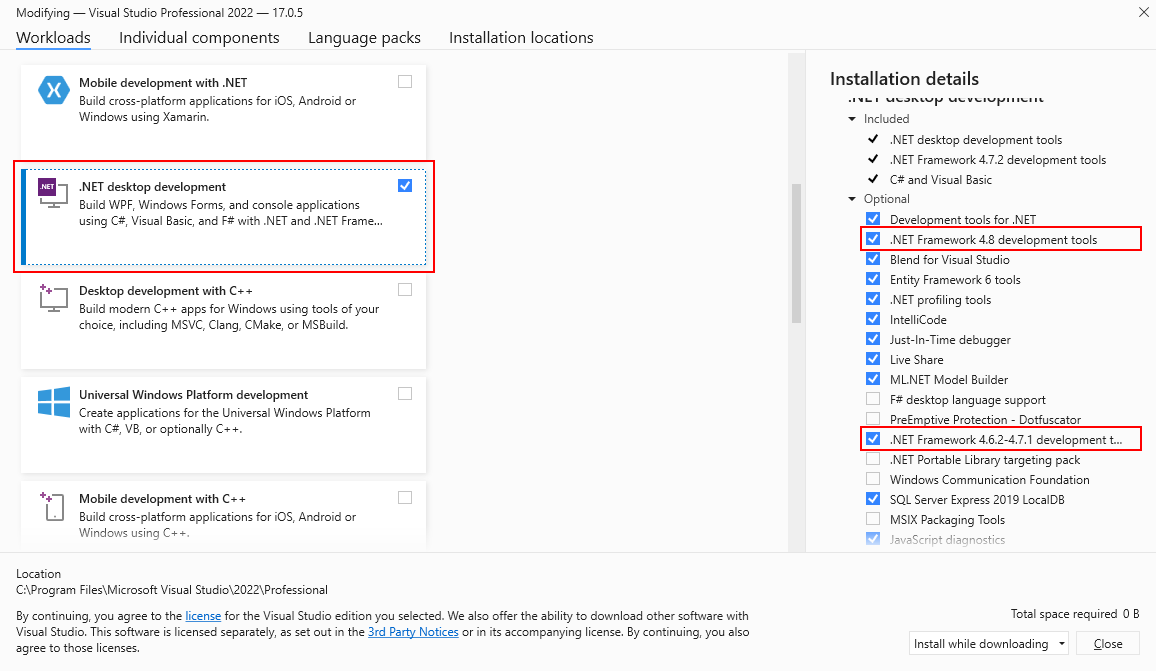.NET Framework는 Windows에서 실행되는 많은 앱의 필수적인 부분이며 이러한 앱을 실행할 수 있는 일반적인 기능을 제공합니다. 개발자를 위해 .NET Framework는 시각적으로 뛰어난 사용자 환경과 원활하고 안전한 통신을 제공하는 앱을 빌드하기 위한 포괄적이고 일관된 프로그래밍 모델을 제공합니다.
비고
이 문서는 자체 시스템에 .NET Framework를 설치하거나 애플리케이션과 함께 설치하려는 개발자 를 위한 것입니다. .NET Framework 설치에 관심이 있는 사용자는Windows 및 Windows Server에 .NET Framework 설치를 참조하세요.
이 문서에서는 컴퓨터에 .NET Framework 4.5에서 .NET Framework 4.8.1까지 모든 버전의 .NET Framework를 설치하기 위한 링크를 제공합니다. 개발자인 경우 이러한 링크를 사용하여 앱에서 .NET Framework를 다운로드하고 재배포할 수도 있습니다. 앱을 사용하여 .NET Framework 버전을 배포하는 방법에 대한 자세한 내용은 개발자를 위한 .NET Framework 배포 가이드를 참조하세요.
중요합니다
진화하는 산업 표준을 지원하려면 SHA1 알고리즘을 사용하는 인증서를 사용하여 이전에 디지털 서명된 .NET Framework 콘텐츠를 사용 중지해야 합니다.
.NET Framework 버전은 2022년 4월 26일부터 더 이상 지원되지 않습니다. 4.5.2, 4.6 및 4.6.1. 이러한 버전에 대한 보안 수정, 업데이트 및 기술 지원은 더 이상 제공되지 않습니다.
.NET Framework 4.5.2, 4.6 또는 4.6.1을 사용하는 경우 배포된 런타임을 .NET Framework 4.6.2 또는 .NET Framework 4.8.1과 같은 최신 버전으로 업데이트하여 업데이트 및 기술 지원을 계속 받습니다.
업데이트된 SHA2 서명된 설치 관리자는 .NET Framework 3.5 SP1 및 4.6.2~4.8에 사용할 수 있습니다. 자세한 내용은 SHA1 사용 중지 계획, .NET 4.5.2, 4.6 및 4.6.1 수명 주기 업데이트 블로그 게시물 및 FAQ를 참조하세요.
중요합니다
.NET Framework 4 이후 모든 .NET Framework 버전은 제자리에서 업데이트되므로 단일 4.x 버전만 시스템에 설치될 수 있습니다. 또한 특정 버전의 .NET Framework는 일부 버전의 Windows 운영 체제에 미리 설치됩니다. 이는 다음을 의미합니다.
- 컴퓨터에 이미 설치된 이후 4.x 버전이 있는 경우 이전 4.x 버전을 설치할 수 없습니다.
- OS가 특정 .NET Framework 버전과 함께 미리 설치된 경우 동일한 컴퓨터에 이전 4.x 버전을 설치할 수 없습니다.
- 이후 버전을 설치하는 경우 이전 버전을 먼저 제거할 필요가 없습니다.
.NET Framework 버전 및 컴퓨터에 설치된 버전을 확인하는 방법에 대한 자세한 내용은 버전 및 종속성 및방법: 설치된 .NET Framework 버전 확인을 참조하세요.
비고
.NET Framework 3.5에 대한 자세한 내용은 Windows 11, Windows 10, Windows 8.1 및 Windows 8에 .NET Framework 3.5 설치를 참조하세요.
빠른 링크를 보려면 다음 표를 사용하거나 자세한 내용을 참조하세요. 설치하기 전에 .NET Framework에 대한 시스템 요구 사항을 보려면 시스템 요구 사항을 참조하세요. 문제 해결에 대한 도움말은 문제 해결을 참조하세요.
| .NET Framework 버전 | 설치 프로그램(개발자 팩 및 런타임) | 플랫폼 지원 |
|---|---|---|
| 4.8.1 | .NET Framework 4.8.1 |
포함: Windows 11 버전 22H2 Visual Studio 2022 이상 버전 다음 위치에 설치할 수 있습니다. 윈도우 11 Windows 10 버전 21H2 Windows 10 버전 21H1 Windows 10 버전 20H2 윈도우 서버 2022 (전체 목록은 시스템 요구 사항 참조) |
| 4.8 | .NET Framework 4.8 |
포함: 윈도우 11 Windows 10 2019년 5월 업데이트(이상 버전) Visual Studio 2019(버전 16.3) 다음 위치에 설치할 수 있습니다. Windows 10 2018년 10월 업데이트 Windows 10 2018년 4월 업데이트 Windows 10 Fall Creators Update Windows 10 크리에이터스 업데이트 Windows 10 1주년 업데이트 Windows 8.1 이하 윈도우 서버 2022 윈도우 서버 2019 Windows Server 버전 1809 Windows Server 버전 1803 (전체 목록은 시스템 요구 사항 참조) |
| 4.7.2 | .NET Framework 4.7.2 |
포함: Windows 10 2018년 10월 업데이트 Windows 10 2018년 4월 업데이트 윈도우 서버 2019 Windows Server 버전 1809 Windows Server 버전 1803 Visual Studio 2017(15.8 업데이트) 다음 위치에 설치할 수 있습니다. Windows 10 Fall Creators Update Windows 10 크리에이터스 업데이트 Windows 10 1주년 업데이트 Windows 8.1 이하 Windows Server, 버전 1709 및 이전 버전 (전체 목록은 시스템 요구 사항 참조) |
| 4.7.1 | .NET Framework 4.7.1 |
포함: Windows 10 Fall Creators Update Windows Server 버전 1709 Visual Studio 2017(15.5 업데이트) 다음 위치에 설치할 수 있습니다. Windows 10 크리에이터스 업데이트 Windows 10 1주년 업데이트 Windows 8.1 이하 Windows Server 2016 이상 (전체 목록은 시스템 요구 사항 참조) |
| 4.7 | .NET Framework 4.7 |
포함: Windows 10 크리에이터스 업데이트 Visual Studio 2017(15.3 업데이트) 다음 위치에 설치할 수 있습니다. Windows 10 1주년 업데이트 Windows 8.1 이하 Windows Server 2016 이상 (전체 목록은 시스템 요구 사항 참조) |
| 4.6.2 | .NET Framework 4.6.2 |
포함: Windows 10 1주년 업데이트 다음 위치에 설치할 수 있습니다. Windows 10 11월 업데이트 Windows 10 Windows 8.1 이하 Windows Server 2012 R2 이하 (전체 목록은 시스템 요구 사항 참조) |
| 4.6.1 | .NET Framework 4.6.1 |
포함: Visual Studio 2015 업데이트 2 다음 위치에 설치할 수 있습니다. Windows 10 Windows 8.1 이하 Windows Server 2012 R2 이하 (전체 목록은 시스템 요구 사항 참조) |
| 4.6 | .NET Framework 4.6 |
포함: Windows 10 Visual Studio 2015 다음 위치에 설치할 수 있습니다. Windows 8.1 이하 Windows Server 2012 R2 이하 (전체 목록은 시스템 요구 사항 참조) |
| 4.5.2 | .NET Framework 4.5.2 |
다음 위치에 설치할 수 있습니다. Windows 8.1 이하 Windows Server 2012 R2 이하 (전체 목록은 시스템 요구 사항 참조) |
| 4.5.1 | .NET Framework 4.5.1 |
포함: Windows 8.1 윈도우 서버 2012 R2 Visual Studio 2013 다음 위치에 설치할 수 있습니다. Windows 8 이하 Windows Server 2012 및 이전 버전 (전체 목록은 시스템 요구 사항 참조) |
| 4.5 | .NET 프레임워크 4.5 |
포함: Windows 8 Windows Server 2012 Visual Studio 2012 다음 위치에 설치할 수 있습니다. Windows 7 이하 Windows Server 2008 SP2 이하 (전체 목록은 시스템 요구 사항 참조) |
중요합니다
Visual Studio 2022부터는 이러한 버전이 더 이상 지원되지 않으므로 Visual Studio에 .NET Framework 4.0 - 4.5.1용 .NET Framework 구성 요소가 더 이상 포함되어 있지 않습니다. Visual Studio 2022 이상 버전은 .NET Framework 4.0~.NET Framework 4.5.1을 대상으로 하는 앱을 빌드할 수 없습니다. 이러한 앱을 계속 빌드하려면 Visual Studio 2019 또는 이전 버전을 사용할 수 있습니다.
지원되는 모든 플랫폼에서 사용 가능한 경우 특정 버전의 .NET Framework용 개발자 팩 을 설치할 수 있습니다.
개발자 팩은 특정 버전의 .NET Framework만 대상으로 하며 이전 버전은 포함하지 않습니다. 예를 들어 .NET Framework 4.8 개발자 팩에는 .NET Framework 4.7이 포함되지 않습니다.
다음에서 웹 또는 오프라인 설치 관리자를 설치할 수 있습니다.
Windows 8.1 이하
Windows Server 2012 R2 이하
전체 목록은 시스템 요구 사항을 참조하세요.
사용자와 개발자 모두를 위한 .NET Framework에 대한 일반적인 소개는 시작
설치 선택
Visual Studio 또는 다른 개발 환경에서 최신 버전의 .NET Framework에 대해 개발할 개발자 대상 팩을 설치하거나 앱 또는 컨트롤을 사용하여 배포할 .NET Framework 재배포 가능 파일을 다운로드합니다.
.NET Framework 개발자 팩 또는 대상 지정 팩을 설치하려면
대상 팩을 사용하면 Visual Studio 및 기타 개발 환경에서 개발할 때 앱이 특정 버전의 .NET Framework를 대상으로 지정할 수 있습니다. 개발자 팩에는 해당 대상 팩과 함께 특정 버전의 .NET Framework 및 해당 SDK가 포함되어 있습니다.
.NET Framework 4.5.1 또는 4.5.2용 개발자 팩( .NET Framework 4.6의 대상 지정 팩) .NET Framework 4.6.1, 4.6.2, 4.7, 4.7.1, 4.7.2 또는 4.8용 개발자 팩은 Visual Studio와 같은 통합 개발 환경에서 사용할 특정 .NET Framework 버전의 참조 어셈블리, 언어 팩 및 IntelliSense 파일을 제공합니다. Visual Studio를 사용하는 경우 개발자 팩 또는 대상 지정 팩은 새 프로젝트를 만들 때 설치된 버전의 .NET Framework도 대상 선택 항목에 추가합니다. 다음 중 하나를 선택합니다.
- .NET Framework 4.8.1
- .NET Framework 4.8
- .NET Framework 4.7.2
- .NET Framework 4.7.1
- .NET Framework 4.7
- .NET Framework 4.6.2
- .NET Framework 4.6.1
- .NET Framework 4.6
- .NET Framework 4.5.2 를 사용하여 Windows 8.1 이하, Visual Studio 2013, Visual Studio 2012 또는 기타 IDE에 버전 4.5.2를 설치합니다.
- .NET Framework 4.5.1 을 사용하여 Visual Studio 2012 또는 기타 IDE에 버전 4.5.1을 설치합니다.
개발자 팩 다운로드 페이지에서 다운로드를 선택합니다. 다음으로 , 실행 또는 저장을 선택하고 메시지가 표시되면 지침을 따릅니다. 다음 그림과 같이 Visual Studio 설치 관리자의 .NET 데스크톱 개발 워크로드에 있는 선택적 구성 요소에서 선택하여 특정 버전의 .NET Framework에 대한 개발자 팩 또는 대상 팩을 설치할 수도 있습니다.
특정 버전의 .NET Framework를 대상으로 하는 경우 애플리케이션은 해당 버전의 개발자 팩에 포함된 참조 어셈블리를 사용하여 빌드됩니다. 런타임 시 어셈블리는 전역 어셈블리 캐시에서 확인되고 참조 어셈블리는 사용되지 않습니다.
Visual Studio에서 애플리케이션을 빌드하거나 명령줄에서 MSBuild를 사용하는 경우 MSBuild는 "프레임워크 "프레임워크 버전"에 대한 참조 어셈블리를 찾을 수 없습니다."라는 오류 MSB3644 표시할 수 있습니다. 오류를 해결하려면 해당 버전의 .NET Framework에 대한 개발자 팩 또는 대상 지정 팩을 다운로드합니다.
.NET Framework 재배포 가능 파일을 설치하거나 다운로드하려면
설치 관리자는 해당 버전의 .NET Framework를 대상으로 하는 앱 또는 컨트롤에 대한 .NET Framework 구성 요소를 다운로드합니다. 이러한 구성 요소는 앱 또는 컨트롤이 실행되는 각 컴퓨터에 설치해야 합니다. 이러한 설치 관리자는 재배포할 수 있으므로 앱의 설치 프로그램에 포함할 수 있습니다.
다운로드 페이지는 여러 언어로 제공되지만 대부분의 다운로드는 영어로만 제공됩니다. 추가 언어 지원을 위해 언어 팩을 설치해야 합니다.
두 가지 유형의 재배포 가능 설치 관리자를 사용할 수 있습니다.
웹 설치 관리자 (웹 부트스트래퍼)는 웹에서 설치 컴퓨터의 운영 체제와 일치하는 필수 구성 요소 및 언어 팩을 다운로드합니다. 이 패키지는 오프라인 설치 관리자보다 훨씬 작지만 일관된 인터넷 연결이 필요합니다. 독립 실행형 언어 팩을 다운로드하여 추가 언어 지원을 설치할 수 있습니다.
오프라인 설치 관리자 (독립 실행형 재배포 가능)에는 .NET Framework 설치에 필요한 모든 구성 요소가 포함되어 있지만 언어 팩은 포함되지 않습니다. 이 다운로드는 웹 설치 관리자보다 큽합니다. 오프라인 설치 관리자에는 인터넷 연결이 필요하지 않습니다. 오프라인 설치 관리자를 실행한 후 독립 실행형 언어 팩을 다운로드하여 언어 지원을 설치할 수 있습니다. 일관된 인터넷 연결을 사용할 수 없는 경우 오프라인 설치 관리자를 사용합니다.
웹 및 오프라인 설치 관리자는 모두 x86 기반 및 x64 기반 컴퓨터( 시스템 요구 사항 참조)용으로 설계되었지만 Itanium 기반 컴퓨터는 지원하지 않습니다.
설치하려는 .NET Framework 버전의 다운로드 페이지를 엽니다.
다운로드 페이지의 언어를 선택합니다. 이 옵션은 .NET Framework의 지역화된 리소스를 다운로드하지 않습니다. 다운로드 페이지에 표시되는 텍스트에만 영향을 줍니다.
다운로드를 선택합니다.
메시지가 표시되면 시스템 아키텍처와 일치하는 다운로드 를 선택한 다음 다음을 선택합니다.
다운로드 프롬프트가 나타나면 다음 중 하나를 수행합니다.
컴퓨터에 .NET Framework를 설치하려면 실행을 선택한 다음 화면의 프롬프트를 따릅니다.
재배포를 위해 .NET Framework를 다운로드하려면 저장을 선택한 다음 화면의 프롬프트를 따릅니다.
추가 언어에 대한 리소스를 다운로드하려면 다음 섹션의 지침에 따라 하나 이상의 언어 팩을 설치합니다.
비고
설치하는 동안 문제가 발생하면 문제 해결을 참조하세요.
설치 참고 사항:
.NET Framework 4.5 이상 버전은 .NET Framework 4.0을 대체합니다. .NET Framework 4가 설치된 시스템에 이러한 버전을 설치하면 어셈블리가 대체됩니다.
.NET Framework 4.5 이상 버전을 제거하면 기존 .NET Framework 4 파일도 제거됩니다. .NET Framework 4로 돌아가려면 다시 설치하고 업데이트해야 합니다. .NET Framework 4 설치를 참조하세요.
.NET Framework 4.5 이상 버전을 설치하려면 관리 자격 증명이 있어야 합니다.
.NET Framework 4.5 재배포 가능 패키지는 디지털 인증서의 부적절한 타임스탬프와 관련된 문제를 해결하기 위해 2012년 10월 9일에 업데이트되었으며, 이로 인해 Microsoft에서 생성 및 서명한 파일의 디지털 서명이 조기에 만료되었습니다. 이전에 2012년 8월 16일자로 .NET Framework 4.5 재배포 가능 패키지를 설치한 경우 .NET Framework 다운로드 페이지에서 최신 재배포 가능 패키지로 복사본을 업데이트하는 것이 좋습니다. 이 문제에 대한 자세한 내용은 Microsoft 보안 권고 2749655 참조하세요.
언어 팩을 설치하려면
언어 팩은 지원되는 언어에 대한 지역화된 리소스(예: 번역된 오류 메시지 및 UI 텍스트)를 포함하는 실행 파일입니다. 언어 팩을 설치하지 않으면 .NET Framework 오류 메시지 및 기타 텍스트가 영어로 표시됩니다. 웹 설치 관리자는 운영 체제와 일치하는 언어 팩을 자동으로 설치하지만 컴퓨터에 추가 언어 팩을 다운로드할 수 있습니다. 오프라인 설치 관리자에는 언어 팩이 포함되지 않습니다.
중요합니다
언어 팩에는 앱을 실행하는 데 필요한 .NET Framework 구성 요소가 포함되어 있지 않으므로 언어 팩을 설치하기 전에 웹 또는 오프라인 설치 관리자를 실행해야 합니다. 언어 팩을 이미 설치한 경우 해당 언어 팩을 제거하고 .NET Framework를 설치한 다음 언어 팩을 다시 설치합니다.
설치한 .NET Framework 버전의 언어 팩 다운로드 페이지를 엽니다.
언어 목록에서 다운로드할 언어를 선택하고 페이지가 해당 언어로 다시 로드되기까지 몇 초 정도 기다립니다.
다운로드를 선택합니다.
다음 표에서는 지원되는 언어를 나열합니다.
| 언어 | 문화 |
|---|---|
| 아랍어 | 아칸소 |
| 체코어 | CS (CS) |
| 덴마크어 | 응 |
| 네덜란드어 | 네덜란드어 |
| 핀란드어 | 에프아이 |
| 영어(미국) | en-US |
| 프랑스어 | 프랑스어 |
| 독일어 | 데 |
| 그리스어 | 엘 |
| 히브리어 | 그 |
| 헝가리어 | 후 |
| 이탈리아어 | 그것 |
| 일본어 | JA |
| 한국어 | 코 |
| 노르웨이어 | 아니요 |
| 폴란드어 | PL |
| 포르투갈어 (브라질) | 포르투갈어-브라질식 |
| 포르투갈어(포르투갈) | 포르투갈 포르투갈어 (pt-PT) |
| 러시아어 | 러시아 |
| 중국어(간체) | zh-CHS |
| 스페인어 | 에스 |
| 스웨덴어 | 스웨덴 |
| 번체 중국어 | zh-CHT |
| 터키어 | tr |
다음 단계
.NET Framework를 처음으로 사용하는 경우 주요 개념 및 구성 요소에 대한 소개 개요 를 참조하세요.
.NET Framework 4.5 이상 버전의 새로운 기능 및 개선 사항은 새로운 기능을 참조하세요.
앱으로 .NET Framework를 배포하는 방법에 대한 자세한 내용은 개발자용 배포 가이드를 참조하세요.
앱에서 .NET Framework를 배포하는 데 영향을 주는 변경 내용은 .NET Framework 4.5 설치 중 시스템 다시 시작 줄이기를 참조하세요.
.NET Framework 4에서 .NET Framework 4.5 이상 버전으로 앱을 마이그레이션하는 방법에 대한 자세한 내용은 마이그레이션 가이드를 참조하세요.
.NET Framework 소스 코드를 온라인으로 탐색하려면 .NET Framework 참조 원본을 참조하세요. 참조 원본은 GitHub에서도 사용할 수 있습니다. 오프라인 보기를 위해 참조 원본을 다운로드 하고 디버깅 중에 원본(패치 및 업데이트 포함)을 단계별로 실행할 수 있습니다. 자세한 내용은 블로그 항목 .NET 참조 원본대한 새 외관을 참조하세요.
참고하십시오
.NET